Как да изпратите музиката си в Spotify
Вие(Are) сте нов изпълнител, който се чудите как да получите музиката си в Spotify ? Разпространението на вашата музика в дигиталната ера е много различно от преди.
Тази статия ще обясни как да получите музиката си в една от най-популярните онлайн услуги за стрийминг. Научете как да изпратите музиката си в Spotify .

Компании за разпространение на музика(Music Distribution Companies)
Съдържанието в Spotify се доставя или от дистрибутор, или от звукозаписна компания. Освен ако не сте подписали договор с лейбъл, за да изпратите музиката си в Spotify , ще трябва да работите с дистрибутор или агрегатор на трета страна.
Spotify работи с компании, които разпространяват и лицензират вашата музика. Те плащат спечелените възнаграждения, когато вашата музика се предава поточно.
Има множество услуги за разпространение на музика. Въпреки това, трите най-популярни са:
- TuneCore
- DistroKid
- CDBaby
Какви са разликите във всяка платформа?(What are the Differences in Each Platform?)
Всички горепосочени сайтове по принцип работят по един и същи начин и разпространяват вашата музика на едни и същи платформи. Процесът започва с плащане на таксата, качване на вашата песен или албум и въвеждане на цялата приложима информация.
Distrokid
DistokKid е сравнително нова компания. Това е и първата услуга, която предлага еднократна годишна такса от $19,99 за неограничени дистрибуции.
Няма допълнителни такси при издаване на нови песни или албуми. Времето за изпълнение е бързо и не начисляват комисионна. Художниците запазват 100% от авторските възнаграждения.
DistroKid наскоро пусна нова, изключителна функция, наречена Synced Lyrics .
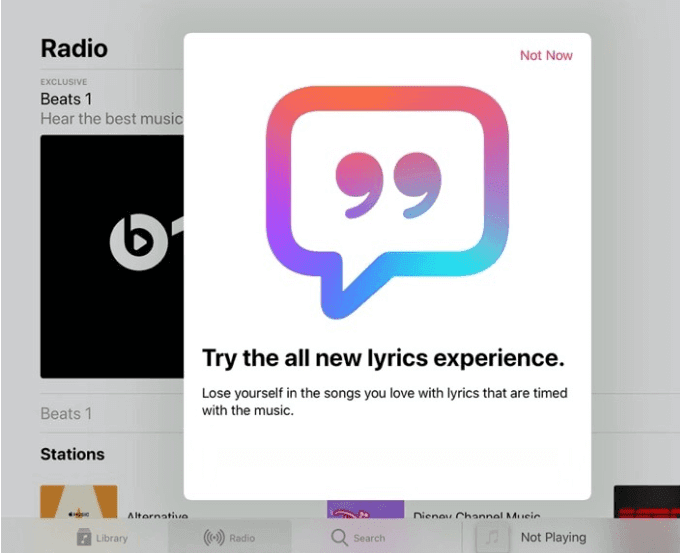
Всеки изпълнител може автоматично да създава и качва синхронизирани текстове. Слушателите могат да пеят, докато думите се превъртат в перфектно време с музиката, точно като караоке.
CDBaby
CDBaby работи от 1998 г. Няма годишни такси. Вместо това плащате за всяко музикално парче веднъж.
Ако търсите услуга, която ще предлага физическо разпространение на компактдискове, за да можете да ги продавате в техния онлайн магазин, CDBaby е услугата за вас.

Те също така таксуват 30% комисионна за разпространение в YouTube и 9% за поточно предаване на вашата музика.
TuneCore
TuneCore не взема комисионни. Художниците запазват 100% от хонорара, който печелят.

TuneCore също така предлага отчети, които показват къде феновете стриймват и изтеглят вашата музика. Те начисляват такса за всяка песен или албум, който искате да разпространявате.
Стъпки за изпращане на вашата музика в Spotify(Steps to Submit Your Music to Spotify)
Процесът на регистрация за някоя от горните три услуги е лесен и сравнително подобен.
За да изпратите музиката си в Spotify:
- Регистрирайте(Sign) се за услугата за разпространение, която изберете
- Изберете типа на издаване (сингъл или албум)
- Въведете(Enter) изпълнителя, информация за изданието и подробности за песента (или албума).
- Качете своя музикален файл или файлове ( File Format: 16-bit/44.1k WAV files ) и произведения на изкуството
- Изберете платформата(ите), където искате да разпространявате музиката си
- Изберете дата на пускане
- Потвърдете информацията си и я изпратете
Плейлисти на Spotify(Spotify Playlists)
Плейлистите на Spotify са най-лесният начин хората да чуят вашата музика. Те са един от най-добрите начини да представите музиката си на нови фенове.
Плейлистите са собственост на хората, които ги създават. Най-добрият начин новите изпълнители да започнат с плейлисти е да започнат да създават свои собствени.
Търсените, добре изградени плейлисти(Searchable, well-constructed playlists) са път от полето за търсене на Spotify до профила на изпълнител. Включването на любими песни от добре познати музиканти и смесването им със собствената ви музика с подобно звучене може да изглежда нелепо, но не е нечестно и е ефективно.

Колкото по-добре художникът курира и популяризира своите плейлисти, толкова по-големи са шансовете му да привлекат и ангажират слушатели.
Разбира се, влизането в плейлистите на известни изпълнители е идеален начин да чуете музиката си. Един от методите е да се свържете с музикални влиятелни лица или редовни изпълнители на Spotify , които имат голям брой последователи.
Можете да им изпратите съобщение в социалните медии и да поискате експозиция за размяна. Помолете ги да включат вашата песен в своя плейлист в замяна на споделяне на тяхната музика, плейлисти и публикации във вашите социални медии.
Как да създадете плейлист в Spotify(How to Create a Playlist on Spotify)
От вашия работен плот отворете уеб плейъра Spotify . Щракнете върху опцията Нов плейлист(New Playlist) в долния ляв ъгъл на плейъра.

Добавете име и описание към новия си плейлист. Използвайте ключови думи, за да увеличите шансовете да попаднете при търсене.
Изберете(Choose) или създайте изображение за вашия плейлист. Силно препоръчително е да изберете завладяващ и подходящ кавър, за да привлечете слушатели към вашата музика.

За да добавите песни към плейлиста си, прегледайте новите издания, препоръчаните песни, преглеждайте или търсете. Потърсете трите точки до бутона PLAY и изберете Add to Playlist от падащото меню.
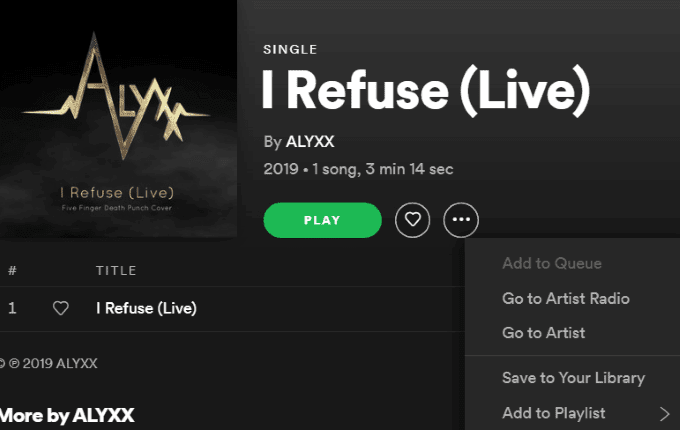
Можете също да плъзнете песни в името на вашия плейлист от лявата страна за навигация.

Как да създадете корицата на плейлиста на Spotify(How to Create a Spotify Playlist Cover)
Както беше обсъдено по-горе, плейлистите на Spotify имат значително влияние върху чуването на вашата музика. Когато слушателят срещне песен в плейлист, първо вижда обложката.
Обложката за вашата музика ще контекстуализира песента ви, ще привлече вниманието или ще разкаже историята на вашия сингъл или албум.
Не е необходимо да сте графичен дизайнер или експерт по Photoshop , за да създадете завладяваща корица за плейлист. (Photoshop)По-долу(Below) са няколко инструмента, които можете да използвате, за да създадете впечатляващи и готини произведения на изкуството.
Сменете капака(Replace Cover)
Бърз и лесен инструмент за създаване на свои собствени произведения на плейлиста е Replace Cover .

Можете също да използвате бутона за произволен избор и да преминете през произволни комбинации от изображения и теми, за да намерите този, който харесвате.

Bannersnack
Bannersnack е плъзгане и пускане и лесен за използване графичен редактор, използван за създаване на всякакви изображения, включително корици на плейлисти на Spotify .

Използвайте предварително направен шаблон и го персонализирайте или създайте свой собствен. Bannersnack има повече функции от Replace Cover .
Canva
Canva предлага библиотека от предварително направени шаблони за корици(Cover) , за да започнете.

Персонализирайте цветовете, шрифтовете, изображенията и филтрите, за да създадете обложка, която отразява вашата идентичност.
Насоки за обложка за Spotify(Cover Art Guidelines for Spotify)
Следвайте правилата по-долу, когато създавате корицата на вашия плейлист:
- Изображенията трябва да са квадратни
- Използвайте(Use) изображения с висока разделителна способност за качествен дисплей
- 4 MB максимален размер на файла с изображение
- Само Jpeg изображения
Стриймингът е най-разпространеният начин, по който хората слушат музика днес. А Spotify е една от най-популярните платформи за артисти, за да чуят музиката си.
Когато изпратите музиката си в Spotify и добавите песните си към плейлисти на други хора, ще имате възможност за по-голяма експозиция на слушателите.
Spotify също така предлага приложение за изпълнители за(App) Android и( Android) iOS ,( iOS) където музикантите могат да проследяват музиката си, докато върви на живо, да научават повече за своите слушатели и да контролират присъствието си в Spotify .
Related posts
Как да добавите музика към Instagram Stories
Как да редактирате музика във видео с помощта на Adobe Premiere
Как да конвертирате плейлист на Spotify в плейлист на Apple Music
Как да качите своя собствена музика в Spotify албуми
Как да слушате безплатна музика онлайн, без да изтегляте
Какво означават BCC и CC? Разбиране на основния имейл език
Как да направите екранна снимка в Steam
Как да създавате музикални и видео плейлисти на различни платформи
Как да се отървете от Yahoo Search в Chrome
Как да направите Spotify по-силен и да звучи по-добре
Как да създадете прозрачен фон в GIMP
Как да разделите екрана на Chromebook
Как да предавате поточно Apple Music на Fire TV Stick
3 начина да направите снимка или видео на Chromebook
Как да изтеглите видеоклипове от Twitch
10 най-добри начина да защитите компютъра си от деца
Как да използвате спойлерни маркери на Discord
Как да открием софтуер за наблюдение на компютър и имейл или шпиониране
7 бързи поправки, когато Minecraft продължава да се срива
Какво е режим Discord Streamer и как да го настроите
